Odprite Camtasia studio.
Kliknite Record the screen, da posnamete zaslon.
Če imate že posnet zaslon ali pa bi radi dodali video iz kamere, kliknite Import media.
Camtasia Studio najdete na tem naslovu.
|
Spoznajte Camtasia Studio |
|||
|
|
|||
|
|||
|
|||||
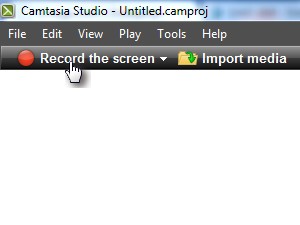 Odprite Camtasia studio. Kliknite Record the screen, da posnamete zaslon. Če imate že posnet zaslon ali pa bi radi dodali video iz kamere, kliknite Import media. Camtasia Studio najdete na tem naslovu. |
|||||
|
|||||
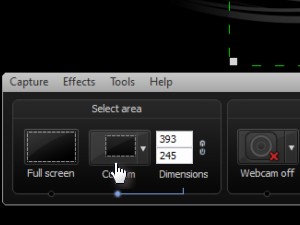 Odpre se se okno, v katerem so orodja za snemanje. |
|||||
|
|||||
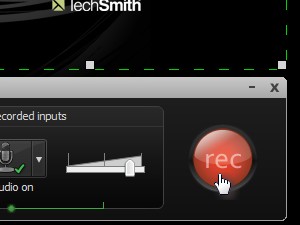 Ko je vse nastavljeno, kliknite rec. Za ustavitev snemanja pritisnite F10. |
|||||
|
|||||
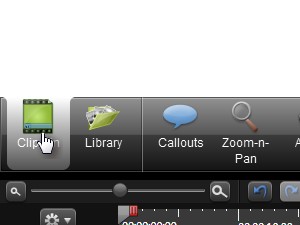 Zdaj pa nazaj v urejevalnik. Izberite zavihek clip bin ali pa library, če želite uporabiti predloge. |
|||||
|
|
|
|||||
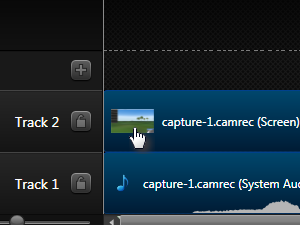 Video, zvok ali sliko povlecite na časovnico. |
|||||
|
|||||
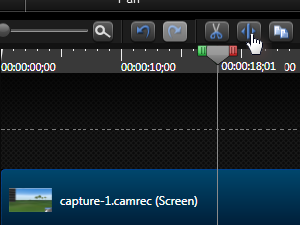 Če želite video ali zvok razrezati, najprej kliknite nanj, da ga izberete, nato premaknite kazalec časa na mesto kjer bi radi zarezali in kliknite na ikono za razrez. (glej sliko) |
|||||
|
|||||
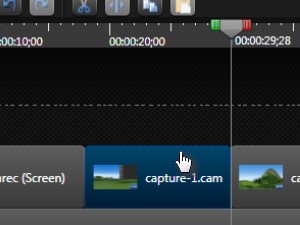 Če želite del videa izrezati, kliknite nanj, da ga izberete, nato pa pritisnite delete. |
|||||
|
|||||
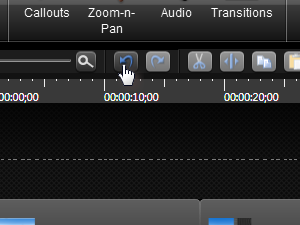 Če želite dejanje preklicati, kliknite puščico nazaj. |
|||||
|
|||||
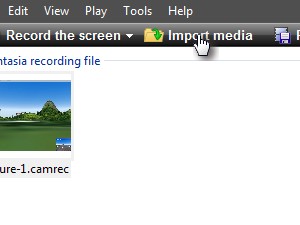 Če želite dodati zvok, kliknite import media in izberite zvočno datoteko, ki jo imate na računalniku. |
|||||
|
|||||
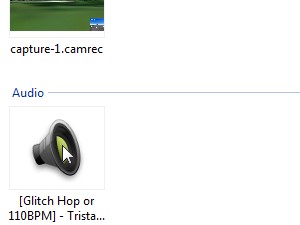 Glasba, ki ste jo izbrali, se bo shranila v zavihek clip bin. Iz tam jo tako kot video potegnite na časovnico. |
|||||
|
|||||
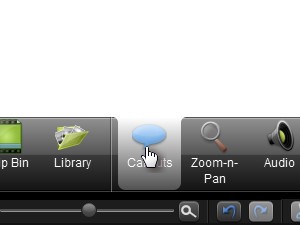 Izberite zavihek callouts, če želite dodati polje z besedilom ali oblačke. |
|||||
|
|||||
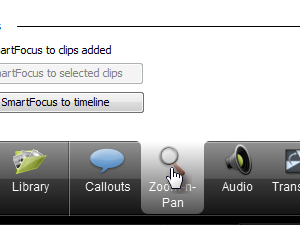 Če želite v filmu kaj povečati, izberite zavihek zoom-n-pan. |
|||||
|
|||||
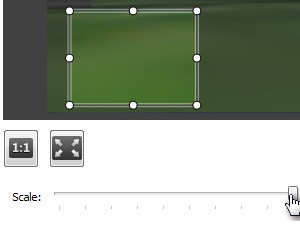 Kliknite na video in nastavite kazalec časa na mesto, kjer bi radi povečali, nato pa z drsnikom povečajte sliko. Na časovnici se bo izrisal znake, kje se bo video povečal. |
|||||
|
|||||
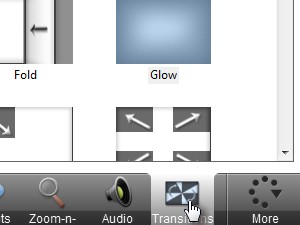 Za dodajanje mehkih prehodov izberite zavihek transitions. Potem mehki prehod povlecite na stik dveh video posnetkov. |
|||||
|
|||||
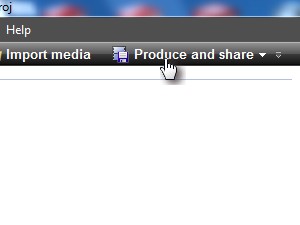 Ko končate z urejanjem, kliknite produce and share. |
|||||
|
|||||
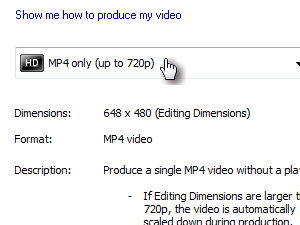 Izberite način shranjevanja in kliknite naprej. |
|||||
|
|||||
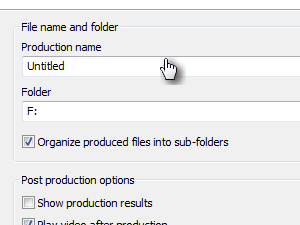 Izberite ime video posnetka in mapo za shranjevanje. Nato kliknite dokončaj. |
|||||
|
|||||
 Ko se bo video s procesiranje, se bo samodejno začel predvajati. To je to, upam, da vam je všeč. |
|||||
|
|||
|
|||||||||||||
https://www.youtube.com/watch?v=X9Qkh4tf.... |
|||||||||||||
https://www.youtube.com/watch?v=EVA5y6JU.... |
|||||||||||||
|
 |
|||||||
|
||||||||